Windows 8 viene fornito con una serie di nuove funzionalitàaggiunte e interfaccia utente migliorata, ma molte cose sono state escluse anche dall'ultima versione. Con il rilascio di Windows 8 che si profila all'orizzonte, noi di AddictiveTips stiamo cercando di darti un'anteprima di tutto ciò che offrirà agli utenti. Come molti di noi già sanno, Start Orb è stato sostituito dalla schermata Start e, anziché dal desktop, la schermata Start è l'area di lavoro principale che ospita tutte le applicazioni installate. Ogni volta che si installa un'applicazione, anziché un collegamento sul desktop, viene creato un riquadro nella schermata iniziale che consente di avviarlo rapidamente. In Windows 8, è possibile disinstallare un'app in più modi. Il primo metodo prevede l'uso di CPannello ontrol> Aggiungi e rimuovi programmi applet, ma il secondo consente di disinstallare unapp direttamente dalla schermata Start. In questo post, spiegheremo come è possibile impedire ai titolari di account PC di disinstallare le app basate sull'interfaccia utente di Windows 8 (precedentemente note come app metro).
Per disinstallare un'app dalla schermata Start, è sufficiente fare clic con il pulsante destro del mouse sul titolo e selezionare Disinstalla dalle opzioni disponibili nella parte inferiore della schermata.

Al fine di limitare gli utenti del tuo PC dadisinstallando le app in stile UI di Windows 8, accedi come amministratore o assicurati di aver richiesto i diritti amministrativi per modificare i criteri di gruppo locali. Prima di tutto, vai alla schermata Start, digita gpedit.msc, seleziona App dalla barra laterale destra, quindi fai clic su gpedit.msc nella finestra principale.
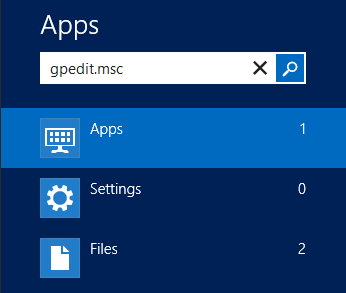
L'editor dei criteri di gruppo locale è MicrosoftSnap-in della console di gestione che aiuta gli amministratori di sistema ad applicare restrizioni relative ai componenti dell'applicazione e del sistema. Nell'editor Criteri di gruppo locali, andare al seguente percorso.
Configurazione utente / Modelli amministrativi / Menu Start e barra delle applicazioni
Nella finestra principale, cerca l'impostazione dei criteri denominata Impedisci agli utenti di disinstallare le applicazioni da Start e fai doppio clic su di essa per aprire la pagina delle impostazioni dei criteri.
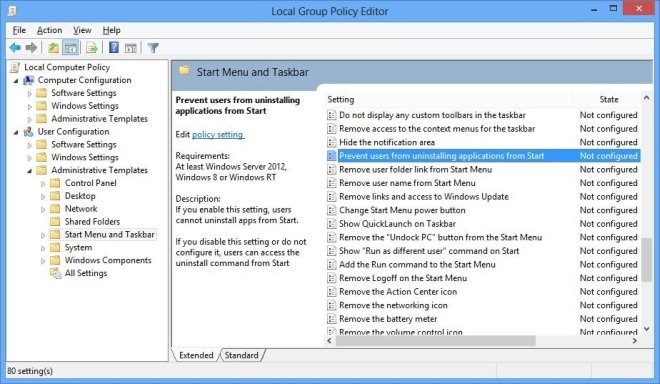
Nella finestra di dialogo delle proprietà, ci sono opzionidisponibile per impostare il criterio su Non configurato, Abilitato e Disabilitato. La selezione di ciascuna opzione consente di visualizzarne l'impatto nella sezione Guida in basso a destra. Selezionare Abilitato opzione e chiudi l'editor Criteri di gruppo locali.
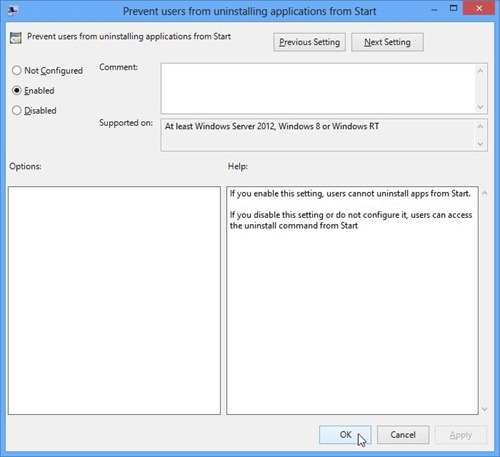
Ora, apri la console di esecuzione di Windows usando il tasto di scelta rapida Win + Rcombinazione, digita gpupdate / force e premi Invio per applicare forzatamente la nuova impostazione di criterio. Una volta aggiornato il criterio di gruppo locale, gli utenti del tuo PC non saranno in grado di disinstallare le app basate su UI di Windows 8 dalla schermata Start. Nasconde automaticamente l'opzione per disinstallare l'app dalla schermata Start, come mostrato nella schermata qui sotto.
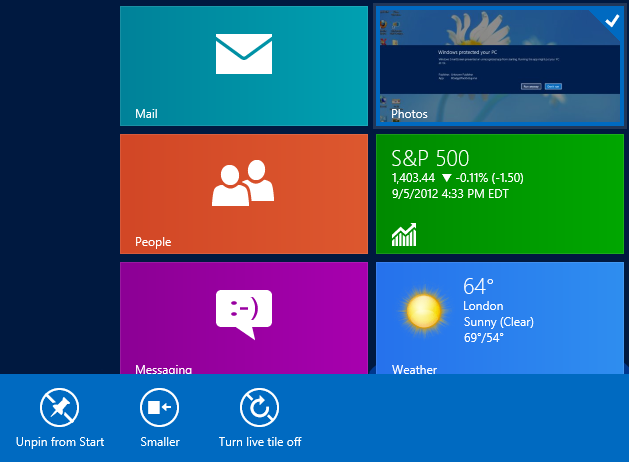









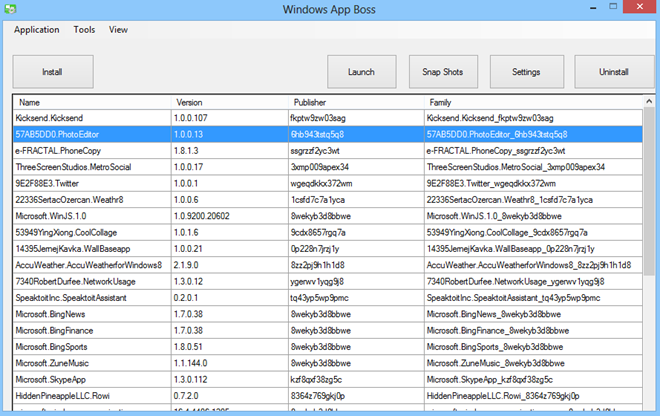



Commenti